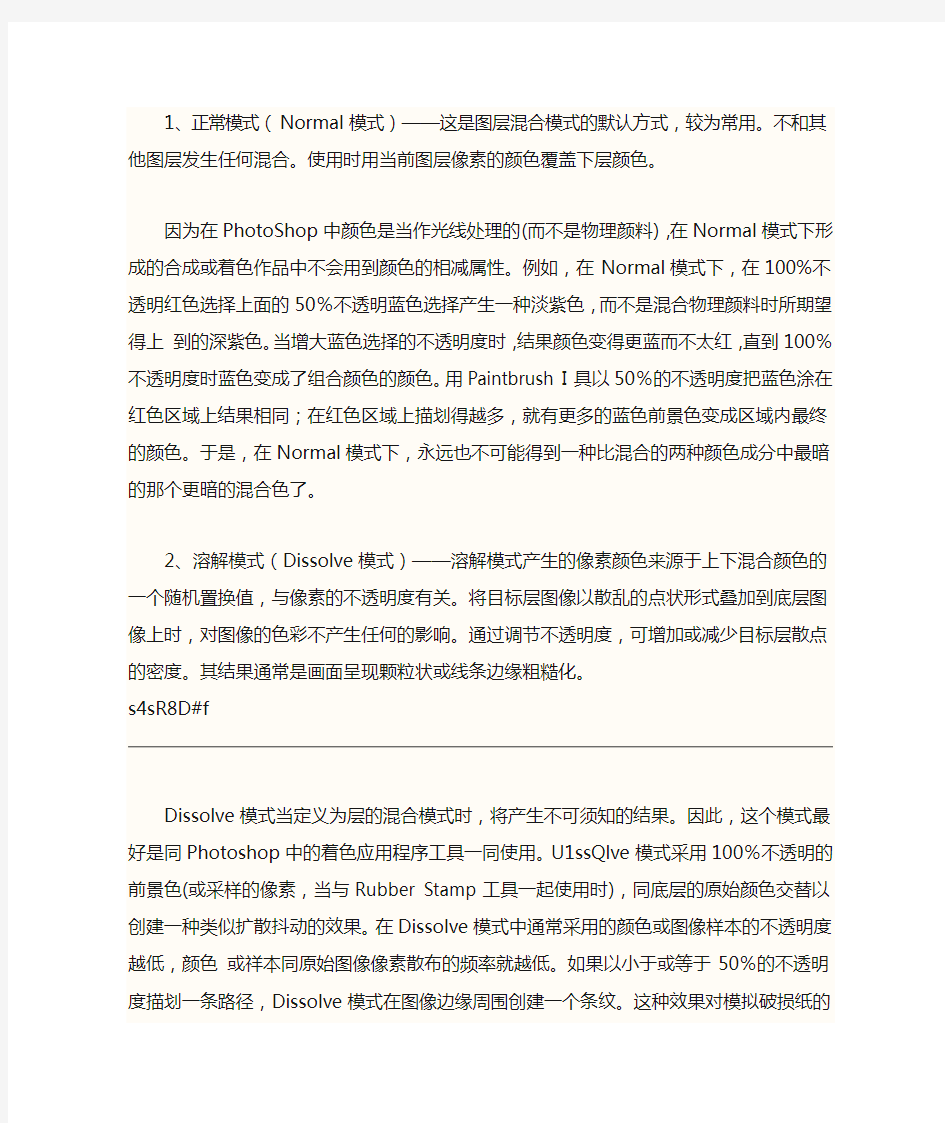

1、正常模式(Normal模式)——这是图层混合模式的默认方式,较为常用。不和其他图层发生任何混合。使用时用当前图层像素的颜色覆盖下层颜色。
因为在PhotoShop中颜色是当作光线处理的(而不是物理颜料),在Normal
模式下形成的合成或着色作品中不会用到颜色的相减属性。例如,在Normal模式下,在100%不透明红色选择上面的50%不透明蓝色选择产生一种淡紫色,
而不是混合物理颜料时所期望得上到的深紫色。当增大蓝色选择的不透明度时,结果颜色变得更蓝而不太红,直到100%不透明度时蓝色变成了组合颜色的颜色。用Paintbrush I具以50%的不透明度把蓝色涂在红色区域上结果相同;在红色
区域上描划得越多,就有更多的蓝色前景色变成区域内最终的颜色。于是,在Normal模式下,永远也不可能得到一种比混合的两种颜色成分中最暗的那个更
暗的混合色了。
2、溶解模式(Dissolve模式)——溶解模式产生的像素颜色来源于上下混合颜色的一个随机置换值,与像素的不透明度有关。将目标层图像以散乱的点状形式叠加到底层图像上时,对图像的色彩不产生任何的影响。通过调节不透明度,可增加或减少目标层散点的密度。其结果通常是画面呈现颗粒状或线条边缘粗糙化。s4sR8D#f
Dissolve模式当定义为层的混合模式时,将产生不可须知的结果。因此,这个模式最好是同Photoshop中的着色应用程序工具一同使用。U1ssQlve模式采用100%不透明的前景色(或采样的像素,当与Rubber Stamp工具一起使用时),
同底层的原始颜色交替以创建一种类似扩散抖动的效果。在Dissolve模式中通
常采用的颜色或图像样本的不透明度越低,颜色或祥本同原始图像像素散布的
频率就越低。如果以小于或等于50%的不透明度描划一条路径,Dissolve模式
在图像边缘周围创建一个条纹。这种效果对模拟破损纸的边缘或原图的“泼溅”类型是重要的。5ZF }-w+{5_
3、变暗模式(Darken模式)——该模式是混合两图层像素的颜色时,对这二者的RGB值(即RGB通道中的颜色亮度值)分别进行比较,取二者中低的值再
组合成为混合后的颜色,所以总的颜色灰度级降低,造成变暗的效果。显然用白色去合成图像时毫无效果。考察每一个通道的颜色信息以及相混合的像素颜色,选择较暗的作为混合的结果。颜色较亮的像素会被颜色较暗的像素替换,而较暗的像素就不会发生变化。F
~)Vb o \
在此模式下,仅采用了其层上颜色(或Darken模式中应用的着色)比背景颜色
更暗的这些层上的色调。这种模式导致比背景颜色更淡的颜色从合成图像中去掉。
4、正片叠底模式(Multiply模式)——正片叠底模式。考察每个通道里的颜色
信息,并对底层颜色进行正片叠加处理。其原理和色彩模式中的“减色原理”是一样的。这样混合产生的颜色总是比原来的要暗。如果和黑色发生正片叠底的话,产生的就只有黑色。而与白色混合就不会对原来的颜色产生任何影响。将上下两层图层像素颜色的灰度级进行乘法计算,获得灰度级更低的颜色而成为合成后的颜色,图层合成后的效果简单地说是低灰阶的像素显现而高灰阶不显现(即深色出现,浅色不出现),产生类似正片叠加的效果。(说明:黑色灰度级为0,白色灰度级为255)
这种模式可用来着色并作为一个图像层的模式。MuItiply模式从背景图像中
减去源材料(不论是在层上着色还是放在层上)的亮度值,得到最终的合成像素
颜色。在MuItiply模式中应用较淡的颜色对图像的最终像素颜色没有影响。MuItiply模式模拟阴影是很捧的。现实中的阴影从来也不会描绘出比源材料(阴影)或背景(获得阴影的区域)更淡的颜色或色调的特征。用户将在本章中使用MuItiply模式在恢复的图像中对Lee加入一个下拉阴影。
5、颜色加深(Color Burn模式)——使用这种模式时,会加暗图层的颜色值,加上的颜色越亮,效果越细腻。让底层的颜色变暗,有点类似于正片叠底,但不同的是,它会根据叠加的像素颜色相应增加底层的对比度。和白色混合没有效果。除了背景上的较淡区域消失,且图像区域呈现尖锐的边缘特性之外,这种colo,Burn模式创建的效果类似于由MuItiply模式创建的效果。
6、线性颜色加深模式(Linear Burn模式)——同样类似于正片叠底,通过降低亮度,让底色变暗以反映混合色彩。和白色混合没有效果。
7、变亮模式(Lighten模式)——与变暗模式相反,变亮混合模式是将两像素的RGB值进行比较后,取高值成为混合后的颜色,因而总的颜色灰度级升高,造成变亮的效果。用黑色合成图像时无作用,用白色时则仍为白色。变亮模式。和变暗模式相反,比较相互混合的像素亮度,选择混合颜色中较亮的像素保留起来,而其他较暗的像素则被替代。
在这种与Darken模式相反的模式下,较淡的颜色区域在合成图像中占主要地位。在层上的较暗区域,或在Lighten模式中采用的着色,并不出现在合成图像中。
8、屏幕模式(也叫滤色,Screen模式)——它与正片叠底模式相反,合成图层的效果是显现两图层中较高的灰阶,而较低的灰阶则不显现(即浅色出现,深色不出现),产生出一种漂白的效果。产生一幅更加明亮的图像。按照色彩混合原理中的“增色模式”混合。也就是说,对于屏幕模式,颜色具有相加效应。比如,当红色、绿色与蓝色都是最大值255的时候,以Screen模式混合就会得到RGB 值为(255,255,255)的白色。而相反的,黑色意味着为0。所以,与黑色以该种模式混合没有任何效果,而与白色混合则得到RGB颜色最大值白色(RGB 值为255,255,255)。
" Screen模式是Muliiply的反模式。无论在Screen模式下用着色工具采用一种颜色,还是对Screen模式指定一个层,源图像同背景合并的结果始终是相同的合成颜色或一种更淡的颜色。此屏幕模式对于在图像中创建霓虹辉光效果是有用的。如果在层上围绕背景对象的边缘涂了白色(或任何淡颜色),然后指定层Screen模式,通过调节层的opacity设置就能获得饱满或稀薄的辉光效果。9、颜色减淡(Color Dodge模式)——使用这种模式时,会加亮图层的颜色值,加上的颜色越暗,效果越细腻。与Color Burn刚好相反,通过降低对比度,加亮底层颜色来反映混合色彩。与黑色混合没有任何效果。
W'nA;I_
除了指定在这个模式的层上边缘区域更尖锐,以及在这个模式下着色的笔划之外,Color Dodge模式类似于Screen模式创建的效果。另外,不管何时定义color Dodge模式混合前景与背景像素,背景图像上的暗区域都将会消失。10、线性减淡(Linear Dodge模式)——线性颜色减淡模式。类似于颜色减淡模式。但是通过增加亮度来使得底层颜色变亮,以此获得混合色彩。与黑色混合没有任何效果
11、叠加模式(Overlay模式)——采用此模式合并图像时,综合了相乘和屏幕模式两种模式的方法。即根据底层的色彩决定将目标层的哪些像素以相乘模式合
成,哪些像素以屏幕模式合成。合成后有些区域图变暗有些区域变亮。一般来说,发生变化的都是中间色调,高色和暗色区域基本保持不变。像素是进行Multiply (正片叠底)混合还是Screen(屏幕)混合,取决于底层颜色。颜色会被混合,但底层颜色的高光与阴影部分的亮度细节就会被保留。
这种模式以一种非艺术逻辑的方式把放置或应用到一个层上的颜色同背景色进行混合,然而,却能得到有趣的效果。背景图像中的纯黑色或纯白色区域无法在Overlay模式下显示层上的Overlay着色或图像区域。背景区域上落在黑色和白色之间的亮度值同0ver1ay 材料的颜色混合在一起,产生最终的合成颜色。为了使背景图像看上去好像是同设计或文本一起拍摄的,Overlay可用来在背景图像上画上一个设计或文本。
12、柔光模式(Soft Light模式)--作用效果如同是打上一层色调柔和的光,因而被我们称之为柔光。作用时将上层图像以柔光的方式施加到下层。当底层图层的灰阶趋于高或低,则会调整图层合成结果的阶调趋于中间的灰阶调,而获得色彩较为柔和的合成效果。形成的结果是:图像的中亮色调区域变得更亮,暗色区域变得更暗,图像反差增大类似于柔光灯的照射图像的效果。变暗还是提亮画面颜色,取决于上层颜色信息。产生的效果类似于为图像打上一盏散射的聚光灯。如果上层颜色(光源)亮度高于50%灰,底层会被照亮(变淡)。如果上层颜色(光源)亮度低于50%灰,底层会变暗,就好像被烧焦了似的。如果直接使用黑色或白色去进行混合的话,能产生明显的变暗或者提亮效应,但是不会让覆盖区域产生纯黑或者纯白。
Soft Light模式根据背景中的颜色色调,把颜色用于变暗或加亮背景图像。例如,如果在背景图像上涂了50%黑色,这是一个从黑色到白色的梯度,那着色时梯度的较暗区域变得更暗,而较亮区域呈现出更亮的色调。
13、强光模式(Hard Light模式)——作用效果如同是打上一层色调强烈的光所以称之为强光,所以如果两层中颜色的灰阶是偏向低灰阶,作用与正片叠底模式类似,而当偏向高灰阶时,则与屏幕模式类似。中间阶调作用不明显。正片叠底或者是屏幕混合底层颜色,取决于上层颜色。产生的效果就好像为图像应用强烈的聚光灯一样。如果上层颜色(光源)亮度高于50%灰,图像就会被照亮,这时混合方式类似于Screen(屏幕模式)。反之,如果亮度低于50%灰,图像就会变暗,这时混合方式就类似于Multiply(正片叠底模式)。该模式能为图像添加阴影。如果用纯黑或者纯白来进行混合,得到的也将是纯黑或者纯白。
除了根据背景中的颜色而使背景色是多重的或屏蔽的之外,这种模式实质上同Soft Lishi模式是一样的。它的效果要比Soft Light模式更强烈一些,同Overlay 一样,这种模式也可以在背景对象的表面模拟图案或文本。
14、亮光模式(艳光模式,Vivid Light模式)——调整对比度以加深或减淡颜色,取决于上层图像的颜色分布。如果上层颜色(光源)亮度高于50%灰,图像将被降低对比度并且变亮;如果上层颜色(光源)亮度低于50%灰,图像会被提高对比度并且变暗。
15、线性光模式(Linear Light模式)——如果上层颜色(光源)亮度高于中性灰(50%灰),则用增加亮度的方法来使得画面变亮,反之用降低亮度的方法来使画面变暗。
16、固定光模式(点光,Pin Light模式)——按照上层颜色分布信息来替换颜色。如果上层颜色(光源)亮度高于50%灰,比上层颜色暗的像素将会被取代,
而较之亮的像素则不发生变化。如果上层颜色(光源)亮度低于50%灰,比上
层颜色亮的像素会被取代,而较之暗的像素则不发生变化。
17、实色混合(强混合模式,Hard Mix模式)——PhotoShop CS 新增了一个称为“实色”的新混合模式,选择此模式后,该图层图像的颜色会和下一层图层图像中的颜色进行混合,通常情况下,当混合两个图层以后结果是:亮色更加亮了,暗色更加暗了,降低填充不透明度建立多色调分色或者阈值,降低填充不透明度能使混合结果变得柔和。实色混合模式对于一个图像本身是具有不确定性的,例如它锐化图像时填充不透明度将控制锐化强度的大小。"
新的“实色”混合模式产生招贴画式的混合效果,制作了一个多色调分色的图片,混合结果由红、绿、蓝、青、品红(洋红)、黄、黑和白八种颜色组成。混合的颜色由底层颜色与混合图层亮度决定(混合色是基色和混合色亮度的乘积)。
⒈通过调整图层来决定具体色调M:AO
⒉通过对灰度的调整或编辑来决定大致的阙值轮廓
⒊通过对原图的色彩调整来决定不同色调的分布(推荐用曲线调整不同的通道)
18、差值(差异模式,Difference模式)——作用时,将要混合图层双方的RGB 值中每个值分别进行比较,用高值减去低值作为合成后的颜色。所以这种模式也常使用,例如通常用白色图层合成一图像时,可以得到负片效果的反相图像。根据上下两边颜色的亮度分布,对上下像素的颜色值进行相减处理。比如,用最大值白色来进行Difference运算,会得到反相效果(下层颜色被减去,得到补值),而用黑色的话不发生任何变化(黑色亮度最低,下层颜色减去最小颜色值0,结果和原来一样)。
Difference模式使用层上的中间色调或中间色调的着色是最好不过的。这种模式创建背景颜色的相反色彩。例如,在Difference模式下,当把蓝色应用到绿色背景中时将产生一种青绿组合色。此模式适用于模拟原始设计的底片,而且尤其可用来在其背景颜色从一个区域到另一区域发生变化的图像中生成突出效果。
19、排除模式(Exclusion模式)——Exclusion:与Difference作用类似,用较
高阶或较低阶颜色去合成图像时与Difference毫无分别,使用趋近中间阶调颜色则效果有区别,总的来说效果比Difference要柔和。排除模式。和Difference
类似,但是产生的对比度会较低。同样的,与纯白混合得到反相效果,而与纯黑混合没有任何变化。
这种模式产生一种比D1fference模式更柔和、更明亮的效果。无论是Difference 还是Exclusion模式都能使人物或自然景色图像产生更真实或更吸引人的图像
合成。
20、色相(色调模式,Hue模式)——合成时,用当前图层的色相值去替换下
层图像的色相值,而饱和度与亮度不变。决定生成颜色的参数包括:底层颜色的明度与饱和度,上层颜色的色调。
在这种模式下,层的色值或着色的颜色将代替底层背景图像的色彩。在使用此模式时想到Hue,Saturation,Brightness(HSB)颜色模式是有帮助的。Hue模式
代替了基本的颜色成分迫不影响背景图像的饱和度或亮度。
21、饱和度模式(Saturation模式)——合成时,用当前图层的饱和度去替换下层图像的饱和度,而色相值与亮度不变。饱和度模式。决定生成颜色的参数包括:底层颜色的明度与色调,上层颜色的饱和度。按这种模式与饱和度为0的颜色混合(灰色)不产生任何变化。-l/~to/j-ke-s2gd
此模式使用层上颜色(或用着色工具使用的颜色)的强度(颜色纯度),且根据颜色强度强调背景图像上的颜色。例如,在把纯蓝色应用到一个灰暗的背景图像中时,显出了背景中的原始纯色,但蓝色并未加入到合成图像中。如果选择一种中性颜色(一种并不显示主流色度的颜色),对背景图像不发生任何变化。Saturation 模式可用来显出图像中颜色强度已经由于岁月变得灰暗的底层颜色。
22、颜色模式(着色模式,Color模式)——兼有以上两种模式,用当前图层的色相值与饱和度替换下层图像的色相值和饱和度,而亮度保持不变。决定生成颜色的参数包括:底层颜色的明度,上层颜色的色调与饱和度。这种模式能保留原有图像的灰度细节。这种模式能用来对黑白或者是不饱和的图像上色。
23、亮度模式(明度模式,Luminosity模式)——合成两图层时,用当前图层的亮度值去替换下层图像的亮度值,而色相值与饱和度不变。决定生成颜色的参数包括:底层颜色的色调与饱和度,上层颜色的明度。该模式产生的效果与Color 模式刚好相反,它根据上层颜色的明度分布来与下层颜色混合
令一篇:
Normal 模式:
这是绘图与合成的基本模式,也是一个图层的标准模式.当一个色调和选择的图像区域合成进入到背景中时, Normal模式将下面的象素用增添到图像中的象素取代,这是对背景象素的一个直接替代. 在Normal模式中工作时,在最终确定一个编辑之前可以通过单击并拖动Opacity滑标来改变绘图和选择的不透明度,其中Opacity滑标在合成与合并图层时出现在Layers调色板上,在绘图时则出现在Brushes调色板上.
Dissolve 模式:
本模式将前景色调随即分配在选择区域中,因而破坏一个选择或笔画.Dissolve模式在绘图时有用,可以创建宽距离的"条纹",从中附加奇特的效果以及创建复杂的设计.Dissolve模式还可以将一个选择融入到一副背景图像中,以及将图层融合在一起,其效果与照片不同.
Behind 与Clear 模式:
这些模式只能用在图层上,背景图像无法在此模式绘图.Behind模式将不透明的象素当作屏蔽的象素, 一个图层上只有不透明的象素才可以接受色调. 这样即相当于在一张不透明纸的背面作图,而纸的下面则已经存在一个设计. Clear模式将不透明的象素转化成透明,并且只能用于划线和画桶工具.
Multiply 和Screen 模式:
这些模式可能是一个设计者在绘图与合成时可以要求的最有用的模式.其中Multiply的功能与Screen模式的功能正好相反. 在Multiply模式中绘图时,前景色调与一副图像的色调结合起来,减少绘图区域的亮度.一个较深的色调通常就是在Multiply模式中绘图的结果,并且效果看上去就象用软炭笔在纸上画了深深的一道. 在用作合成浮动选择的模式时,Multiply模式在选择融合背景图像时突出其较深的色调值,而选择中较浅的色调则会消失.
Overlay 模式:
本模式加强绘图区域的亮度与阴影区域,将这种模式用到一个浮动选择时,会在背景图像上创建一个强烈的亮度与阴影区域. 一副图像的中间色调区-既没有亮度也没有阴影-再用Overlay模式作图时染上当前前景色调,而在Overlay模式中的浮动选择则会将大多数的色调数值融合入背景图像中.在一副图像中创建一个幻影似的物体和超亮的标题时本模式特别有用.
Soft Light 与Hard Light 模式:
这是组合效果模式,这两种模式都影响到基础色调(所谓基础色调就是在上面绘
图合成一个选择的背景图像的色调).如果一个背景区域的亮度超过50%,那么Soft Light模式就增加绘图和合成选择的亮度,而Hard Light模式则掩蔽其亮度. 如果下面的背景区域象素的亮度值低于50%,Soft Light模式就加深该区域,而Hard Light则增加其色调值.
Darken 与Lighten 模式:
Darken模式只影响图像中比前景色调浅的象素,数值相同或更深的象素不受影响. 相反,Lighten模式只影响图像中比所选前景色调更深的象素. Darken与Lighten模式对绘图和合成的效果要比Screen和Multiply模式产生的结果过于强烈时就需要用Darken,Lighten模式.
Difference模式:
本模式同时对绘图的图像区域与当前前景色进行估算,如果前景色调更高,则背景色调改变其原始数值的对立色调. 这种模式下用白色在一副图像上绘画会产生
最显著的效果,因为没有一个背景图像包含比绝对白色更亮的色调数值.
Hue模式:
Hue模式只改变色调的阴影,绘图区域的亮度与饱和度均不受影响. 这种模式在对区域进行染色时及其有用.
Saturation模式:
如果前景色调为黑色,这种模式就将色调区域转化为灰度. 如果前景色调时一个
色调值,那么此模式在每一个笔划下均增大其底下象素的基础色调,减少灰色成分. 不是黑色的前景色调在此模式中不起作用.
Color模式:
本模式同时改变一个选择图像的色调与饱和度,但不改变背景图像的色调成分-
在大多数照片图像中组成视觉信息的特性. 用此模式来改变人物衣服的颜色将
非常有用。
Luminosity模式:
本模式增加图像的亮度特性,但不改变色调值. 在增亮一副图像中过饱和的色调
区域时要小心谨慎,用笔划使用此模式时,将Brushes调色板上的Opacity下降到大约30%.
混合模式的本质是什么?
许多人都在探究混合模式。混合模式的本质究竟是什么?只有把这个定性的问题搞清楚了,其它的探讨才更有意义。
1、在我看来,混合模式与加深、减淡等编辑工具以及色阶、曲线等调整命令的本质是相同的,即改变色阶。换言之,编辑工具、调整命令、混合模式是图象调整中改变象素色阶的三类主要手段。
2、混合模式可以有多种理解方法:一是基于混合色改变基色,将结果色视为改变后的基色;二是基于基色改变混合色,将结果色视为改变后的混合色;三是由基色和混合色生成结果色,结果色独立于基色和混合色。但我觉的,第一种理解方法较为妥当,原因如下面的3,另外,也便于对相应模拟曲线的理解。
3、我们通常所说的变暗组模式以及变亮组模式等,不管是变亮,还是变暗,都是相对于基色而言的,而不是相对于混合色而言的。所谓变亮,就是使基色色
阶增大;所谓变暗,就是使基色色阶减小;所谓叠加,基色色阶可能增大,也可能减小。
27种图层混合模式原理详解 1.正常模式(Normal) 默认模式,显示混合色图层(蝴蝶图层)的像素,没有进行任何的图层混合。这意味着基色图层(背景图层)对蝴蝶层没有影响。 2.溶解(Dissolve) 将混合色图层的图像以散乱的点状形式叠加到基色图层的图像上,对图像的色彩不产生影响,与图像的不透明度有关。在图像的填充和不透明度都是100%时,边缘的效果是最明显的,像下图的蝴蝶图层中,蝴蝶的边缘点状像素效果就比较明显。
3.变暗(Darken) 在该模式下,对混合的两个图层相对应区域RGB通道中的颜色亮度值进行比较,在混合图层中,比基色图层暗的像素保留,亮的像素用基色图层中暗的像素替换。总的颜色灰度级降低,造成变暗的效果。如下图中,相对应区域中基色图层中较暗的铁锈就会被显示出来。 4.正片叠底(Multiply) 将上下两层图层像素颜色的灰度级进行乘法计算,获得灰度级更低的颜色而成为合成后的颜色,图层合成后的效果简单地说是低灰阶的像素显现而高灰阶不显现(即深色出现,浅色不出现,黑色灰度级为0,白色灰度级为255)。如下图中,蝴蝶图层中较浅的颜色由下一图层较深的颜色显现。 计算公式:结果色=基色*混合色/ 255
5.颜色加深(Color Burn) 使用这种模式时,会加暗图层的颜色值,加上的颜色越亮,效果越细腻。让底层的颜色变暗,有点类似于正片叠底,但不同的是,它会根据叠加的像素颜色相应增加对比度。和白色混合没有效果。 计算公式:结果色 = (基色 + 混合色 - 255) * 255 / 混合色,其中如果(基色+混合色-255)出现负数则直接归零。 6.线性加深(Linear Burn) 和颜色加深模式一样,线性加深模式通过降低亮度,让底色变暗以反映混合色彩。和白色混合没有效果。 计算公式:结果色 = 基色 + 混合色 - 255,如果得出数值小于0,则直接归零。
溶解(与"正常"模式一样,只是在不透明度或填充不透明度不为100%时,根据像素的不透明度随机替换基色和混合色. "清除"和"背后"仅用于颜色混合模式中. "清除"模式:编辑或绘制每个像素使其透明.相当于"橡皮擦"工具 "背后"模式:仅在像素透明区域编辑或着色,类似于在透明纸的透明区域背面绘画. 正片叠底: 使用频率最高的一个模式.C=A*B/255."基色和混合色图层互调换上下位置,混合结果相同. 查看对应像素的颜色信息,并将基色与混合色复合,结果色总是较暗的颜色.任何颜色与黑色复合产生黑色,任何颜色与白色复合保持不变. 公式:C=A*B/255 1.若混合色为0(黑色),那么C=0,无论基色是何数值,结果色均为黑色. 2.若将基色与混合色复合,结果色总是较暗的颜色. 假设混合色的色阶值是128,那么A*128/258=0.5基色 3.任何颜色与白色(255)复合保持不变. 应用:调整人像中间调(人特脸部中间色调反差稍大,可以利用它变得稍微柔和一些) 使用"计算"命令将其中最亮的一个颜色通道和它的"反相"以"正片叠底"的方式得到Alpha1通道.然后使用"编辑"菜单中的"清除"命令,去除Alpha1通道中最亮的色阶.然后载入"Alpha1"通道作为选区回到图层调板,作为"色相/饱和度"图层的图层蒙版. 注意:由于中间色调向较亮的方向迁移,使得图像的暗调也发生一定的迁移,需要建立一个"色阶"调整图层以扩展图像整体色阶. "正片叠底"模式提供了一个精确选择图像中间色调的方法. 从"正片叠底"的公式分析,当一种颜色为0或255时,它的反相255或0,相乘的结果一定是0,当颜色为128时,和它的反相以"正片叠底"混合后的颜色色阶值为64,这个值是得到Alpha1通道的最大色阶值,以此值为极值,向两个方向依次递减,这样就排除了图像的高光和暗调,精确选择了图像的中间色调. 颜色加深:通过增加对比度使基色变暗以反映混合色.它是由混合色的亮度决 定基色的亮度和反差,在进行混合模式操作时,调换图层位置,对混合结果是有不同的影响.是一个通过混合色来控制基色反差的混合模式. C=A-[(255-A)*(255-B)]/B=A-(A的反相*B的反相)/B
After Effects 图层混合模式详解 1、正常模式(Normal模式)——这是图层混合模式的默认方式,较为常用。不和其他图层发生任何混合。使用时用当前图层像素的颜色覆盖下层颜色。 因为在PhotoShop中颜色是当作光线处理的(而不是物理颜料),在Normal模式下形成的合成或着色作品中不会用到颜色的相减属性。例如,在Normal模式下,在100%不透明红色选择上面的50%不透明蓝色选择产生一种淡紫色,而不是混合物理颜料时所期望得上到的深紫色。当增大蓝色选择的不透明度时,结果颜色变得更蓝而不太红,直到100%不透明度时蓝色变成了组合颜色的颜色。用Paintbrush I具以50%的不透明度把蓝色涂在红色区域上结果相同;在红色区域上描划得越多,就有更多的蓝色前景色变成区域内最终的颜色。于是,在Normal模式下,永远也不可能得到一种比混合的两种颜色成分中最暗的那个更暗的混合色了。 2、溶解模式(Dissolve模式)——溶解模式产生的像素颜色来源于上下混合颜色的一个随机置换值,与像素的不透明度有关。将目标层图像以散乱的点状形式叠加到底层图像上时,对图像的色彩不产生任何的影响。通过调节不透明度,可增加或减少目标层散点的密度。其结果通常是画面呈现颗粒状或线条边缘粗糙化。
Dissolve模式当定义为层的混合模式时,将产生不可须知的结果。因此,这个模式最好是同Photoshop中的着色应用程序工具一同使用。U1ssQlve模式采用100%不透明的前景色(或采样的像素,当与Rubber Stamp工具一起使用时),同底层的原始颜色交替以创建一种类似扩散抖动的效果。在Dissolve模式中通常采用的颜色或图像样本的不透明度越低,颜色或祥本同原始图像像素散布的频率就越低。如果以小于或等于50%的不透明度描划一条路径,Dissolve模式在图像边缘周围创建一个条纹。这种效果对模拟破损纸的边缘或原图的“泼溅”类型是重要的。 3、变暗模式(Darken模式)——该模式是混合两图层像素的颜色时,对这二者的RGB值(即RGB通道中的颜色亮度值)分别进行比较,取二者中低的值再组合成为混合后的颜色,所以总的颜色灰度级降低,造成变暗的效果。显然用白色去合成图像时毫无效果。考察每一个通道的颜色信息以及相混合的像素颜色,选择较暗的作为混合的结果。颜色较亮的像素会被颜色较暗的像素替换,而较暗的像素就不会发生变化。 在此模式下,仅采用了其层上颜色(或Darken模式中应用的着色)比背景颜色更暗的这些层上的色调。这种模式导致比背景颜色更淡的颜色从合成图像中去掉。 4、正片叠底模式(Multiply模式)——正片叠底模式。考察每个通道里的颜色信息,并对底层颜色进行正片叠加处理。其原理和色彩模式中的“减色原理”是一样的。这样混合产生的颜色总是比原来的要
计算这个命令我想有很多人见过/用过。但我想大多也只是因为网上教程所致。其根本原理却大多不太了解/甚至有些PS高手也不一定清楚。最近也有一部分同学要求发一篇关于计算的日志。我也曾为此郁闷过一段时间,之后有幸拜读了苏老师的一篇文章,受益匪浅!以下内容也有诸多引用苏老师思想之处! 废话太多了!呵呵! 入正题吧!讲“计算”前,我想先强调一下:图层混合模式(高手跳过,菜鸟必看!) 如下图: 注:本人发现自PhotoshopCS9.0以后便由之前的25种混合模式更改成了23种。去掉了“深色”与“浅色”两命令! 图层混合模式的应用 图层混合模式可以将两个图层的色彩值紧密结合在一起,从而创造出大量的效果。 混合模式在PS应用中非常广泛,大多数绘画工具或编辑调整工具都可以使用混合模式,所以正确、灵活使用各种混合模式,可以为图像的效果锦上添花。
单击图层混合模式的下拉组合框,将弹出25/23种混合模式命令的下拉列表菜单,选择不同的混合模式命令,就可以创建不同的混合效果;图层的混合模式是用于控制上下图层的混合效果,在设置混合效果时还需设置图层的不透明度,以下介绍混合模式选项说明的不透明度在100%的前提下。 正常:该选项可以使上方图层完全遮住下方图层。 溶解:如果上方图层具有柔和的关透明边缘,选择该项则可以创建像素点状效果。 变暗:两个图层中较暗的颜色将作为混合的颜色保留,比混合色亮的像素将被替换,而比混合色暗像素保持不变。 正片叠底:整体效果显示由上方图层和下方图层的像素值中较暗的像素合成的图像效果,任意颜色与黑色重叠时将产生黑色,任意颜色和白色重叠时颜色则保持不变。 颜色加深:选择该项将降低上方图层中除黑色外的其他区域的对比度,使图像的对比度下降,产生下方图层透过上方图层的投影效果。 线性加深:上方图层将根据下方图层的灰度与图像融合,此模式对白色无效。 深色:根据上方图层图像的饱和度,然后用上方图层颜色直接覆盖下方图层中的暗调区域颜色。 变亮:使上方图层的暗调区域变为透明,通过下方的较亮区域使图像更亮。 滤色:该项与“正片叠底”的效果相反,在整体效果上显示由上方图层和下方图层的像素值中较亮的像素合成的效果,得到的图像是一种漂白图像中颜色的效果。 颜色减淡:和“颜色加深”效果相反,“颜色减淡”是由上方图层根据下方图层灰阶程序提升亮度,然后再与下方图层融合,此模式通常可以用来创建光源中心点极亮的效果。 线性减淡:根据每一个颜色通道的颜色信息,加亮所有通道的基色,并通过降低其他颜色的亮度来反映混合颜色,此模式对黑色无效。 浅色:该项与“深色”的效果相反,此项可根据图像的饱和度,用上方图层中的颜色直接覆盖下方图层中的高光区域颜色。 叠加:此项的图像最终效果最终取决于下方图层,上方图层的高光区域和暗调将不变,只是混合了中间调。 柔光:使颜色变亮或变暗让图像具有非常柔和的效果,亮于中性灰底的区域将更亮,暗于中性灰底的区域将更暗。 强光:此项和“柔光”的效果类似,但其程序远远大于“柔光”效果,适用于图像增加强光照射效果。 亮光:根据融合颜色的灰度减少比对度,可以使图像更亮或更暗。 线性光:根据事例颜色的灰度,来减少或增加图像亮度,使图像更亮。
PS图层模式详解 感谢3lian8 的投递时间:2015-02-02 来源:https://www.doczj.com/doc/9a11043401.html,.admin 一、正常模式: 编辑或绘制每个像素,使其成为结果色。这是默认模式。(在处理位图图像或索引颜色图像时,“正常”模式也称为阈值。) 二、溶解模式: 编辑或绘制每个像素,使其成为结果色。但是,根据任何像素位置的不透明度,结果色由基色或混合色的像素随机替换。 三、变暗模式: 查看每个通道中的颜色信息,并选择基色或混合色中较暗的颜色作为结果色。比混合色亮的像素被替换,比混合色暗的像素保持不变。 四、正片叠底 查看每个通道中的颜色信息,并将基色与混合色复合。结果色总是较暗的颜色。任何颜色与黑色复合产生黑色。任何颜色与白色复合保持不变。当用黑色或白色以外的颜色绘画时,绘画工具绘制的连续描边产生逐渐变暗的颜色。这与使用多个魔术标记在图像上绘图的效果相似。 五、颜色加深 查看每个通道中的颜色信息,并通过增加对比度使基色变暗以反映混合色。与白色混合后不产生变化。 六、线性加深 查看每个通道中的颜色信息,并通过减小亮度使基色变暗以反映混合色。与白色混合后不产生变化。 七、变亮 查看每个通道中的颜色信息,并选择基色或混合色中较亮的颜色作为结果色。比混合色暗的像素被替换,比混合色亮的像素保持不变。 八、滤色模式
查看每个通道的颜色信息,并将混合色的互补色与基色复合。结果色总是较亮的颜色。用黑色过滤时颜色保持不变。用白色过滤将产生白色。此效果类似于多个摄影幻灯片在彼此之上投影。 九、颜色减淡 查看每个通道中的颜色信息,并通过减小对比度使基色变亮以反映混合色。与黑色混合则不发生变化。 十、线性减淡 查看每个通道中的颜色信息,并通过增加亮度使基色变亮以反映混合色。与黑色混合则不发生变化。 11、叠加 复合或过滤颜色,具体取决于基色。图案或颜色在现有像素上叠加,同时保留基色的明暗对比。不替换基色,但基色与混合色相混以反映原色的亮度或暗度。 12、柔光 使颜色变亮或变暗,具体取决于混合色。此效果与发散的聚光灯照在图像上相似。如果混合色(光源)比50% 灰色亮,则图像变亮,就像被减淡了一样。如果混合色(光源)比50% 灰色暗,则图像变暗,就象被加深了一样。用纯黑色或纯白色绘画会产生明显较暗或较亮的区域,但不会产生纯黑色或纯白色。 13、强光 复合或过滤颜色,具体取决于混合色。此效果与耀眼的聚光灯照在图像上相似。如果混合色(光源)比50% 灰色亮,则图像变亮,就像过滤后的效果。这对于向图像中添加高光非常有用。如果混合色(光源)比50% 灰色暗,则图像变暗,就像复合后的效果。这对于向图像添加暗调非常有用。用纯黑色或纯白色绘画会产生纯黑色或纯白色。 14、亮光 通过增加或减小对比度来加深或减淡颜色,具体取决于混合色。如果混合色(光源)比50% 灰色亮,则通过减小对比度使图像变亮。如果混合色比50% 灰色暗,则通过增加对比度使图像变暗。 15、线性光 通过减小或增加亮度来加深或减淡颜色,具体取决于混合色。如果混合色(光源)比50% 灰色亮,则通过增加亮度使图像变亮。如果混合色比50% 灰色暗,则通过减小亮度使图像变暗。
图层高级混合功能详解 Photoshop里的图层样式功能是大家常用的功能,但是并没有多少人对混合选项做过较为深入的探讨,本文将向朋友们分析其中的高级混合功能,希望能给朋友们带来帮助~~ 图层样式是Photoshop中一个非常常用的功能,用户时常需要其中的投影、外发光和描边功能为图层添加效果,而图层样式的第一项“混合选项”又有多少人留意过呢?本次PS教程为大家详细讲述“高级混合”功能的作用。 图1 填充不透明度,直接拖动看看,似乎与[不透明度]相似~~ 但这个选项只会影响层本身的内容,不会影响层的样式(这里指默认情况下,其它情况下面将讲到)。因此调节这个选项可以将层调整为透明的,同时保留层样式的效果。 图2 通道[RGB],这三个多选框,去掉那个,就相当于把对应通道填充成白色,比如所去掉红色,这个图层就偏红了。具体试验一下就很清楚了。 (这个通道选择也同样作用于所有的图层效果上) 挖空:方式有三种:深、浅和无,用来设置当前层在下面的层上“打孔”并显示下面层内容的方式。如果没有背景层,当前层就会在透明层上打孔。 要想看到“挖空”效果,必须将当前层的填充不透明度(而不是普通层不透明度)设置为0 或者一个小于100%的设置来使其效果显示出来。 图3 如果对不是图层组成员的层设置“挖空”,这个效果将会一直穿透到背景层,也就是说当前层中的内容所占据的部分将全部或者部分显示背景层的内容(按照填充不透明度的设置不同而不同)。在这种情况下,将“挖空”设置为“浅”或者“深”是没有区别的。但是如果当前层是某个图层组的成员,那么“挖空”设置为“深”或者“浅”就有了区别。如果设置为“浅”,打孔效果将只能进行到图层组下面的一个层,如果设置为“深”,打孔效果将一直深入到背景层。下面通过一个例子来说明: 这幅图片由五个层组成,背景层为黑色、背景层上面是图层4(灰色)、再上面是图层1、2、3(颜色分别是红、绿和蓝),最上面的三个层组成了一个层组。 图4 现在我们选择"图层1",打开层样式对话框,设置“挖空”为“浅”并将“填充不透明度”设置为0,可以得到这样的效果: 图5
1、正常模式(Normal模式)——这是图层混合模式的默认方式,较为常用。不和其他图层发生任何混合。使用时用当前图层像素的颜色覆盖下层颜色。 因为在PhotoShop中颜色是当作光线处理的(而不是物理颜料),在Normal 模式下形成的合成或着色作品中不会用到颜色的相减属性。例如,在Normal模式下,在100%不透明红色选择上面的50%不透明蓝色选择产生一种淡紫色, 而不是混合物理颜料时所期望得上到的深紫色。当增大蓝色选择的不透明度时,结果颜色变得更蓝而不太红,直到100%不透明度时蓝色变成了组合颜色的颜色。用Paintbrush I具以50%的不透明度把蓝色涂在红色区域上结果相同;在红色 区域上描划得越多,就有更多的蓝色前景色变成区域内最终的颜色。于是,在Normal模式下,永远也不可能得到一种比混合的两种颜色成分中最暗的那个更 暗的混合色了。 2、溶解模式(Dissolve模式)——溶解模式产生的像素颜色来源于上下混合颜色的一个随机置换值,与像素的不透明度有关。将目标层图像以散乱的点状形式叠加到底层图像上时,对图像的色彩不产生任何的影响。通过调节不透明度,可增加或减少目标层散点的密度。其结果通常是画面呈现颗粒状或线条边缘粗糙化。s4sR8D#f Dissolve模式当定义为层的混合模式时,将产生不可须知的结果。因此,这个模式最好是同Photoshop中的着色应用程序工具一同使用。U1ssQlve模式采用100%不透明的前景色(或采样的像素,当与Rubber Stamp工具一起使用时), 同底层的原始颜色交替以创建一种类似扩散抖动的效果。在Dissolve模式中通 常采用的颜色或图像样本的不透明度越低,颜色或祥本同原始图像像素散布的 频率就越低。如果以小于或等于50%的不透明度描划一条路径,Dissolve模式 在图像边缘周围创建一个条纹。这种效果对模拟破损纸的边缘或原图的“泼溅”类型是重要的。5ZF }-w+{5_ 3、变暗模式(Darken模式)——该模式是混合两图层像素的颜色时,对这二者的RGB值(即RGB通道中的颜色亮度值)分别进行比较,取二者中低的值再 组合成为混合后的颜色,所以总的颜色灰度级降低,造成变暗的效果。显然用白色去合成图像时毫无效果。考察每一个通道的颜色信息以及相混合的像素颜色,选择较暗的作为混合的结果。颜色较亮的像素会被颜色较暗的像素替换,而较暗的像素就不会发生变化。F ~)Vb o \ 在此模式下,仅采用了其层上颜色(或Darken模式中应用的着色)比背景颜色 更暗的这些层上的色调。这种模式导致比背景颜色更淡的颜色从合成图像中去掉。 4、正片叠底模式(Multiply模式)——正片叠底模式。考察每个通道里的颜色 信息,并对底层颜色进行正片叠加处理。其原理和色彩模式中的“减色原理”是一样的。这样混合产生的颜色总是比原来的要暗。如果和黑色发生正片叠底的话,产生的就只有黑色。而与白色混合就不会对原来的颜色产生任何影响。将上下两层图层像素颜色的灰度级进行乘法计算,获得灰度级更低的颜色而成为合成后的颜色,图层合成后的效果简单地说是低灰阶的像素显现而高灰阶不显现(即深色出现,浅色不出现),产生类似正片叠加的效果。(说明:黑色灰度级为0,白色灰度级为255) 这种模式可用来着色并作为一个图像层的模式。MuItiply模式从背景图像中 减去源材料(不论是在层上着色还是放在层上)的亮度值,得到最终的合成像素
图层混合模式详解 在photoshop CS5中混合模式应用于很多地方,比如画笔,图章和图层等。混合模式有相当的作用,模式不同得到的效果也不同,利用混合模式可以制作出许多意想不到的艺术效果。下面来详细讲解图层混合模式相关命令的使用技巧。首先了解一下当前层(即使用混合模式的层)和下面图层(即被作用层)的关系。 1.正常 这是photoshop cs5的默认模式,选择此模式后当前层上的 图像将覆盖下层图像。 2.溶解 当前层上的图像呈点状粒子效果,当【不透明度】的值小于100%时效果更加明显。 3.变暗 当前图层中的图像颜色值与下层图像的颜色值进行混合比较,混合颜色值亮的像素将被替换,混合颜色值暗的像素将保持不变,最终得到暗色调的图像效果。 4.正片叠底 当前层图像颜色值与下层图像颜色值相乘再除以数值255,得到最终像素的颜色值。任何颜色与黑色混合将产生黑色。当前图层中的白色消失,显示下层图像。 5.颜色加深 该模式可以使图像变暗,功能类似于【加深工具】。在该模式下利用黑色绘图将抹黑图像,利用白色绘图将起不了任何作用。 6.线性加深 该模式可以使图像变暗,与【颜色加深】模式有些类似,不同的是该模式通过降低各通道颜色的亮度来加深图像,而【颜色加深】是增加各通道颜色的对比度来加深图像。在该模式下使用白色描绘图像不会产生任何作用。 7.深色 比较当前层与下层图像的所有通道值的总和并显示值较小的颜色。深色不会生成第3种颜色,应为它从当前图像和下层图像中选择最小的通道值为结果颜色。 8.变亮 该模式可以将当前图像或下层图像较亮的颜色作为结果色。比混合色暗的像素将被取代,比混合色亮的像素保持不变。在这种模式下当前图像中的黑色将消失,白色将保持不变。 9.滤色 该模式与【正片叠底】模式效果相反,通常会显示一种图像被漂白的效果。 在【滤色】模式下使用白色绘画会使图像变为白色,使用黑色则不会发生任何变化。 10.颜色减淡 该模式可以使图像变亮,其功能类似于【减淡工具】。它通过减小对比度使下一图层图像变亮以反映当前层图像的颜色。在图像上使用黑色绘图将不会产生任何作用,使用白色可以创建光源中心点极亮的效果。 11.线性减淡
Photoshop图层混合模式实例详解 图层混合模式决定当前图层中的像素与其下面图层中的像素以何种模式进行混合,简称图层模式。图层混合模式是Photoshop中最核心的功能之一,也是在图像处理中最为常用的一种技术手段。使用图层混合模式可以创建各种图层特效,实现充满创意的平面设计作品。Photoshop 中有25种图层混合模式,每种模式都有其各自的运算公式。因此,对同样的两幅图像,设置不同的图层混合模式,得到的图像效果也是不同的。根据各混合模式的基本功能,大致分为6类: 在讲述图层混合模式之前,先学习3个术语:基色,混合色和结果色。 基色:指当前图层之下的图层的颜色。 混合色:指当前图层的颜色。 结果色:指混合后得到的颜色。 1,正常混合模式 正常模式下编辑每个像素,都将直接形成结果色,这是默认模式,也是图像的初始状态。在此模式下,可以通过调节图层不透明度和图层填充值的参数,不同程度的显示下一层的内容。
2,溶解混合模式 溶解模式是用结果色随机取代具有基色和混合颜色的像素,取代的程度取决于该像素的不透明度。下一层较暗的像素被当前图层中较亮的像素所取代,达到与底色溶解在一起的效果。但是,根据任何像素位置的不透明度,结果色由基色或混合色的像素随机替换。因此,溶解模式最好是同PS中的一些着色工具使用效果比较好,如画笔工具,橡皮擦工具等。
3,变暗混合模式 变暗模式在混合时,将绘制的颜色与基色之间的亮度进行比较,亮于基色的颜色都被替换,暗于基色的颜色保持不变。在变暗模式中,查看每个通道的颜色信息,并选择基色与混合色中较暗的颜色作为结果色。变暗模式导致比背景色更淡的颜色从结果色中去掉,如下图,浅色的图像从结果色中被去掉,被比它颜色深的背景颜色替换掉了。
PS图层混合模式选项详解 正常:编辑或绘制每个像素使其成为结果色(默认模式)。 溶解:编辑或绘制每个像素使其成为结果色。 变暗:查看每个通道中的颜色信息选择基色或混合色中较暗的作为结果色,其中比混合色亮的像素被替换,比混合色暗的像素保持不变。 正片叠底:查看每个通道中的颜色信息并将基色与混合色复合,结果色是较暗的颜色。任何颜色与黑色混合产生黑色,与白色混合保持不变。用黑色或白色以外的颜色绘画时,绘画工具绘制的连续描边产生逐渐变暗的颜色。 颜色加深:查看每个通道中的颜色信息通过增加对比度使基色变暗以反映混合色,与黑色混合后不产生变化。 线性加深:查看每个通道中的颜色信息通过减小亮度使基色变暗以反映混合色。变亮:查看每个通道中的颜色信息选择基色或混合色中较亮的颜色作为结果色。比混合色暗的像素被替换,比混合色亮的像素保持不变。 滤色(屏幕):查看每个通道的颜色信息将混合色的互补色与基色混合。结果色总是较亮的颜色,用黑色过滤时颜色保持不变,用白色过滤将产生白色。此效果类似于多个摄影幻灯片在彼此之上投影。 颜色减淡:查看每个通道中的颜色信息,并通过减小对比度使基色变亮以反映混合色,与黑色混合则不发生变化。 线性减淡:查看每个通道中的颜色信息,并通过增加亮度使基色变亮以反映混合色,与黑色混合则不发生变化。 叠加:复合或过滤颜色具体取决于基色。图案或颜色在现有像素上叠加同时保留基色的明暗对比不替换基色,但基色与混合色相混以反映原色的亮度或暗度。柔光:使颜色变亮或变暗具体取决于混合色,此效果与发散的聚光灯照在图像上相似。如果混合色(光源)比 50% 灰色亮则图像变亮就像被减淡了一样。如果混合色(光源)比 50% 灰色暗则图像变暗就象加深了。用纯黑色或纯白色绘画会产生明显较暗或较亮的区域,但不会产生纯黑色或纯白色。 强光:复合或过滤颜色具体取决于混合色,效果与耀眼的聚光灯照在图像上相似。如果混合色(光源)比 50% 灰色亮则图像变亮就像过滤后的效果。如果混合色(光源)比 50% 灰色暗则图像变暗就像复合后的效果。用纯黑色或纯白色绘画
还有一点值得注意的是,图层混合模式里的选项将会受到图像的色彩模式的影响,如图2所示为Lab颜色模式下的图层混合选项列表,其中的“变暗”、“颜色加深”等很多混合模式都是不可用的。如果选择其他的颜色模式,图层混合选项列表里的选项还会改变,大家可以自己上机试试,这里就不一一介绍了。
在图层混合选项中指定的混合模式来控制图像中的像素是如何受绘画或编辑工具的影响。在大家还在想象混合模式的效果时候,我先给大家介一下关键的三个词,大家一定要记住并理解了,因为后面会用到这三个词,请大家不要混淆。 1、“基色”:“基色”是图像中的原稿颜色,也就是我们要用混合模式选项时,两个图层
中下面的那个图层。 2、“混合色”:“混合色”是通过绘画或编辑工具应用的颜色,也就是我们要用混合模式命令时,两个图层中上面的那个图层。 3、“结果色”:“结果色”我想大家已猜到了,其实就是混合模式结果后得到的颜色,也是最后的效果颜色。 1. 正常(Normal)模式
在“正常”模式下,“混合色”的显示与不透明度的设置有关。当“不透明度”为100%,也就是说完全不透明时,“结果色”的像素将完全由所用的“混合色”代替;当“不透明度”小于100%时,混合色的像素会透过所用的颜色显示出来,显示的程度取决于不透明度的设置与“基色”的颜色,如图5所示是将“不透明度”设为90%后的效果。 2. 溶解(Dissolve)模式 在“溶解”模式中,主要是在编辑或绘制每个像素时,使其成为“结果色”。但是,根据任何像素位置的不透明度,“结果色”由“基色”或“混合色”的像素随机替换。因此,“溶解”模式最好是同Photoshop中的一些着色工具一同使用效果比较好,如“画笔”、“仿制图章”、“橡皮擦”工具等,也可以使用文字。 当“混合色”没有羽化边缘,而且具有一定的透明度时,“混合色”将溶入到“基色”内。如果“混合色”没有羽化边缘,并且“不透明度”为100%,那么“溶解”模式不起任何作用。如图6所示是将“混合色”的“不透明度”设为90%后产生的效 果,附则“混合色”和“结果色”是不会有太大的区别的,只是边缘有一点变化。
图层混合模式的理解 1、正常模式(Normal模式) ——这是图层混合模式的默认方式,较为常用。不和其他图层发生任何混合。使用时用当前图层像素的颜色覆盖下层颜色。 因为在PhotoShop中颜色是当作光线处理的(而不是物理颜料),在Normal模式下形成的合成或着色作品中不会用到颜色的相减属性。例如,在Normal模式下,在100%不透明红色选择上面的50%不透明蓝色选择产生一种淡紫色,而不是混合物理颜料时所期望得上到的深紫色。当增大蓝色选择的不透明度时,结果颜色变得更蓝而不太红,直到100%不透明度时蓝色变成了组合颜色的颜色。用Paintbrush I具以50%的不透明度把蓝色涂在红色区域上结果相同;在红色区域上描划得越多,就有更多的蓝色前景色变成区域内最终的颜色。于是,在Normal模式下,永远也不可能得到一种比混合的两种颜色成分中最暗的那个更暗的混合色了。 2、溶解模式(Dissolve模式) ——溶解模式产生的像素颜色来源于上下混合颜色的一个随机置换值,与像素的不透明度有关。将目标层图像以散乱的点状形式叠加到底层图像上时,对图像的色彩不产生任何的影响。通过调节不透明度,可增加或减少目标层散点的密度。其结果通常是画面呈现颗粒状或线条边缘粗糙化。s4s R8D#f X | K j,C Dissolve模式当定义为层的混合模式时,将产生不可须知的结果。因此,这个模式最好是同Photoshop中的着色应用程序工具一同使用。U1ssQlve模式采用100%不透明的前景色(或采样的像素,当与Rubber Stamp工具一起使用时),同底层的原始颜色交替以创建一种类似扩散抖动的效果。在Dissolve模式中通常采用的颜色或图像样本的不透明度越低,颜色或祥本同原始图像像素散布的频率就越低。如果以小于或等于50%的不透明度描划一条路径,Dissolve模式在图像边缘周围创建一个条纹。这种效果对模拟破损纸的边缘或原图的“泼溅”类型是重要的。 3、变暗模式(Darken模式) ——该模式是混合两图层像素的颜色时,对这二者的RGB值(即RGB通道中的颜色亮度值)分别进行比较,取二者中低的值再组合成为混合后的颜色,所以总的颜色灰度级降低,造成变暗的效果。显然用白色去合成图像时毫无效果。考察每一个通道的颜色信息以及相混合的像素颜色,选择较暗的作为混合的结果。颜色较亮的像素会被颜色较暗的像素替换,而较暗的像素就不会发生变化。 在此模式下,仅采用了其层上颜色(或Darken模式中应用的着色)比背景颜色更暗的这些层上的色调。这种模式导致比背景颜色更淡的颜色从合成图像中去掉。 4、正片叠底模式(Multiply模式) ——正片叠底模式。考察每个通道里的颜色信息,并对底层颜色进行正片叠加处理。其原理和色彩模式中的“减色原理”是一样的。这样混合产生的颜色总是比原来的要暗。如果和黑色发生正片叠底的话,产生的就只有黑色。而与白色混合就不会对原来的颜色产生任何影响。
图层混合模式 使用混合模式可以创建各种特殊效果,需要注意的是图层没有“清除”混合模式,Lab 图像无法使用“颜色减淡”、“颜色加深”、“变暗”、“变亮”、“差值”和“排除”等模式。使用混合模式很简单,只要选中要添加混合模式的图层,然后图层面板的混合模式菜单中找到所要的效果(图27)。 图27 在菜单选项栏中指定的混合模式可以控制图像中的像素的色调和光线,应用这些模式之前我们应从下面的颜色应用角度来考虑:基色,是图像中的原稿颜色。混合色,是通过绘画或编辑工具应用的颜色。结果色,是混合后得到的颜色。 各类混合模式选项详解: 正常,编辑或绘制每个像素使其成为结果色(默认模式)。 图28
溶解,编辑或绘制每个像素使其成为结果色。但根据像素位置的不透明度,结果色由基色或混合色的像素随机替换,效果对比如图29。 图29 变暗,查看每个通道中的颜色信息选择基色或混合色中较暗的作为结果色,其中比混合色亮的像素被替换(如本例的黄色大脚图像,图30),比混合色暗的像素保持不变。 图30 正片叠底,查看每个通道中的颜色信息并将基色与混合色复合,结果色是较暗的颜色。任何颜色与黑色混合产生黑色,与白色混合保持不变。用黑色或白色以外的颜色绘画时,绘画工具绘制的连续描边产生逐渐变暗的颜色(图31),与使用多个魔术标记在图像上绘图的效果相似。
图31 颜色加深,查看每个通道中的颜色信息通过增加对比度使基色变暗以反映混合色(图32),与黑色混合后不产生变化。 图32 线性加深,查看每个通道中的颜色信息通过减小亮度使基色变暗以反映混合色。上一步实例使用线性加深后效果和图32差不多。 变亮,查看每个通道中的颜色信息选择基色或混合色中较亮的颜色作为结果色。比混合色暗的像素被替换,比混合色亮的像素保持不变。
1.正常模式(Normal) 默认模式,显示混合色图层(蝴蝶图层)的像素,没有进行任何的图层混合。这意味着基色图层(背景图层)对蝴蝶层没有影响。 2.溶解(Dissolve) 将混合色图层的图像以散乱的点状形式叠加到基色图层的图像上,对图像的色彩不产生影响,与图像的不透明度有关。在图像的填充和不透明度都是100%时,边缘的效果是最明显的,像下图的蝴蝶图层中,蝴蝶的边缘点状像素效果就比较明显。
3.变暗(Darken) 在该模式下,对混合的两个图层相对应区域RGB通道中的颜色亮度值进行比较,在混合图层中,比基色图层暗的像素保留,亮的像素用基色图层中暗的像素替换。总的颜色灰度级降低,造成变暗的效果。如下图中,相对应区域中基色图层中较暗的铁锈就会被显示出来。
4.正片叠底(Multiply) 将上下两层图层像素颜色的灰度级进行乘法计算,获得灰度级更低的颜色而成为合成后的颜色,图层合成后的效果简单地说是低灰阶的像素显现而高灰阶不显现(即深色出现,浅色不出现,黑色灰度级为0,白色灰度级为255)。如下图中,蝴蝶图层中较浅的颜色由下一图层较深的颜色显现。计算公式:结果色R = 混合色R *基色R / 255(G、B的数值算法一样)
5.颜色加深(Color Burn) 使用这种模式时,会加暗图层的颜色值,加上的颜色越亮,效果越细腻。让底层的颜色变暗,有点类似于正片叠底,但不同的是,它会根据叠加的像素颜色相应增加对比度。和白色混合没有效果。计算公式:结果色 = (基色 + 混合色–255) * 255 / 混合色,其中如果(基色+混合色-255)出现负数则直接归零。
Normal(正常) 当不透明度设置为100%,此合成模式将根据Alpha通道正常显示当前层,并且此层的显示不受其他层的影响。当不透明设置小于100%时,当前层的每一个象素点的衍射将受到其他层的影响,根据当前的不透明度值和其他层的色彩来确定显示的颜色。 Dissolve(溶解) 该合成模式将控制层与层之间的融合显示,因此该模式对于有羽化边界的层起到较大的影响。如果,当前层没有遮照羽化边界,或该层设定为完全不透明,则该模式几乎是不齐作用的。所以,该模式的最终效果将受到当前层Alpha通道的羽化程序和不透明度的影响。 Dancing Dissolve(动态溶解) 该模式同Dissolve相同。但它对融合区域进行了随机动画。 Darken(变暗) 以层颜色为准,比层颜色亮的像素被替换,而比层颜色暗的像素不改变。 Multiply(正片叠底) 将底色与层颜色相乘,形成一种光线透过两张叠在一起的幻灯片效果,结果呈现一种较暗的效果。任何颜色与黑色相乘得到黑色,与白色相乘则保持不变。 Linear Burn(线性加深) 类似于正片叠底,通过降低亮度,让底色变暗以反映混合色彩。和白色混合没有效果。 Color Burn(颜色加深) 使层的亮度减低,色彩加深。 Classic Color Burn(经典颜色加深) 兼容早版本的Color Burn模式。 Add(加) 将底色与层颜色相加,得到更为明亮的颜色。层颜色为纯黑色或底色为纯白色时,均不发生变化。 Lighten(变亮)
以层颜色为准,比层颜色暗的像素被替换,而比层颜色亮的像素不改变。 Screen(屏幕) 将层的颜色互补色与底色相乘,呈现出一种较亮的效果。该模式与Multiply相反。 Linear Dodge(线性减淡) 通过增加亮度来使得底层颜色变亮,以此获得混合色彩。与黑色混合没有任何效果。 Color Dodge(颜色减淡) 与Color Burn刚好相反,通过降低对比度,加亮底层颜色来反映混合色彩。与黑色混合没有任何效果。 Classic Color Dodge(经典颜色减淡) 兼容早版本的Color Dodge模式。 Overlay(叠加) 该模式将根据底层的颜色,将当前层的像素进行相乘或覆盖。使用该模式可以导致当前层变亮或变暗。该模式对于中间色较为明显,对于高亮区域或者较暗区域影响不大。 Soft Light(柔光) 该模式创造一种柔和光线照射的效果,使亮度区域变得更亮,暗调区域变得更暗。如果层颜色比50%灰色暗,则图像会变暗。柔光的效果取决于层颜色。用纯黑色或者纯白色作为层颜色时,会产生明显较暗或者较亮的区域,但不会产生纯黑色或纯白色。 Hard Light(强光) 该模式创造一种强光照射的效果,使亮度区域变得更亮,暗调区域变得更暗。工作原理与Soft Light相同。 Linear Light(线性光) 如果层颜色亮度高于50%灰色,则用增加亮度的方法来使得画面变亮,反之用降低亮度的方法来使画面变暗。 Vivid Light(艳光)